
txt:渡辺健一 構成:編集部
撮影現場で録音する場合、様々なノイズとの戦いになる。ノイズを消すことは、映像編集で必須の作業だろう。そこで今回は、風切音やカメラを操作する時のハンドノイズの回避方法を解説しよう。
カメラの風切音軽減フィルターは、風の音を切るだけではない!
テレビや映画、YouTube、Vlogなどで屋外撮影をすると、風切音に悩まされることがある。また、マイクブームを使った録音では、ブームを握る時のハンドノイズ(ハンドリングノイズ)やケーブルが暴れてブームに当たる音などで困ることがある。
これを軽減したり、ほとんど消してしまう機能が、カメラやレコーダーに搭載されており、一般向け製品では「風切音軽減フィルター」という名称がついている。つまり、多くのカメラやレコーダーには、風切音を軽減するローカットフィルター(ハイパスフィルター=HPF)が搭載されている。今回は、このローカットフィルターの使い方について解説しよう。
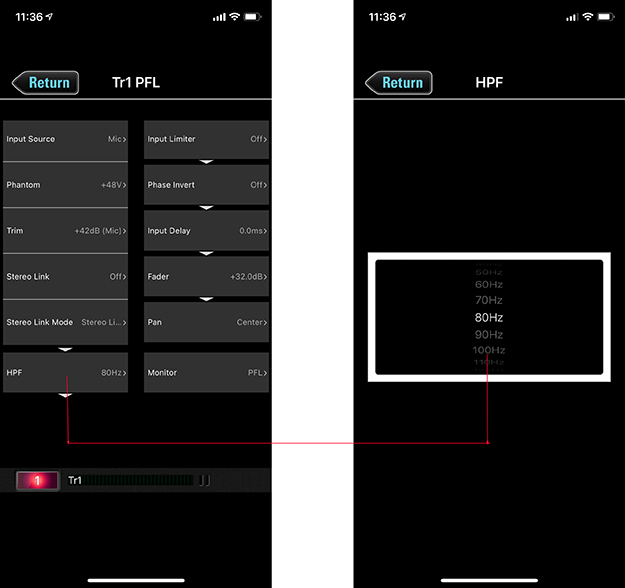
ローカットフィルターとは、その名称のように、低周波を切る音声フィルターのことだ。つまり低い周波数の音をカットしてそれ以外の音を録音する機能のことである。一般的には80ヘルツ以下の音をカットするもので、カメラなどでは前述のように風切音防止フィルターという名称になっている。
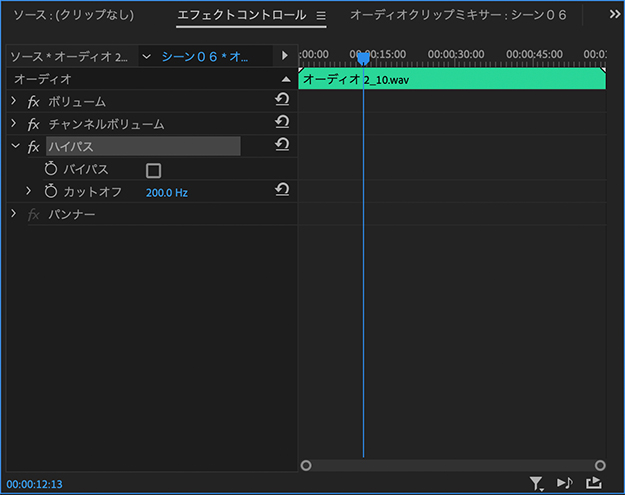
プロ用の音声レコーダーではさらに高機能になっていて、カットする周波数をユーザが選べるようになっている。ZOOMのF6では、10Hz~240Hzで10Hz刻みで非常に幅広く調整することができる。普通のカメラの場合には、80Hz程度に固定されているようだ。多くの場合、80Hz程度にローカットフィルターを設定しておくと、マイクに風が当たる時の嫌な音が軽減できる。
ハンドノイズは200Hz程度で切れば消せる
映画やテレビの録音では、このローカットフィルターをハンドリングノイズの軽減に使うことがある。テレビで使われる人の声は、およそ200Hzでカットしてしまうので、撮影現場でもローカットフィルターを200Hz程度に設定している。こうすると、マイクブームを握った時に生じるハンドノイズが綺麗に消えるのだ。ブームを持って走るような場面では、240Hzまで切ることによって、人の動きから生じるノイズの多くを消すことができる。
映画の録音では、あまりローカットフィルターの周波数を上げすぎると色気のない声(低音の響きがない音)になるので、現場でほどほどにしているが、Vシネマのような忙しい現場では、ショットガンマイクを常に240Hzで運用してしまうこともある。
カメラのローカットフィルターは周波数固定なので、上記のような便利な使い方ができないのが非常に残念だ。ローカットフィルターは風切音だけでなく、さまざまな嫌な音を消してくれるので、メーカーにはこの辺りの気配りをして欲しいものだと思う。
Vlogカメラのインテリジェントな風切音軽減機能はすごい
最近はVlog用のカメラが数多く登場している。Vlog専用でなくても、Vlogを想定した機能を搭載しているカメラも多い。その中で、風切音やハンドノイズを回避する機能が、最近特に優秀になっている。例えばDJI Pocket 2(ジンバル搭載カメラ)やGoPro HERO9(アクションカメラ)、Insta360 ONE X2(VRカメラ)は、我々音のプロでも信じられないくらいよくできていると思う。
風に対しては、我々は毛足の長い生地でマイクを覆うウインドジャマーを使うことが常識なのだが、上記のカメラは、マイクを剥き出しにしているのに、風の影響をほとんど受けない。それでいてかなりの高感度マイクなのだ。
ちなみに、高感度マイクは、剥き出しで使うとほんの微風でも風切音が入る。そこでスポンジ状のウインドガードを付ける。最近のスポンジは高性能で、ほとんどの場面ではスポンジだけで大丈夫だ。髪の毛が靡くくらいの風になると、それでは不十分になるので毛足の長いジャマーを使うことになる。
ところが、上記のカメラはそんなスポンジを使うことなく、綺麗に風切音を消している。これはデジタル処理で消しているはずだ。また、カメラによっては複数のマイクが付いていて、一番状態の良い音をメインにして、風切音はデジタル演算で消しているものと思われる。
同じように、ハンドノイズもほとんど入らない。これも驚異的だ。Vlog用カメラは、基本的には手で持って使うが、ハンドノイズが入らないし、自撮り棒などに取り付けて走りながら撮影してもノイズがほとんど入らない。録音の常識からは考えられないことだ。技術は進んで、音の知識がゼロのユーザーでも綺麗な声が録音できるというのは、裏にメーカーの凄まじい努力があるということだ。
逆にいうと、プロ用のレコーダーには、そんなインテリジェントなノイズ軽減機能が搭載されていないので、現場でのマイクの扱いには細心の注意が必要になる。この辺りが録音のテクニックということになる。
編集で風切音は消せるぞ
Vlogカメラが自動的にやっている風切音の除去だが、我々は編集で消すことができる。1つのやり方は、編集時にローカットフィルターをかけることだ。特定の周波数を上げ下げするフィルターを「イコライザー」というが、大きく分けると「グラフィックイコライザー」と「パラメトリックイコライザー」に分かれる。
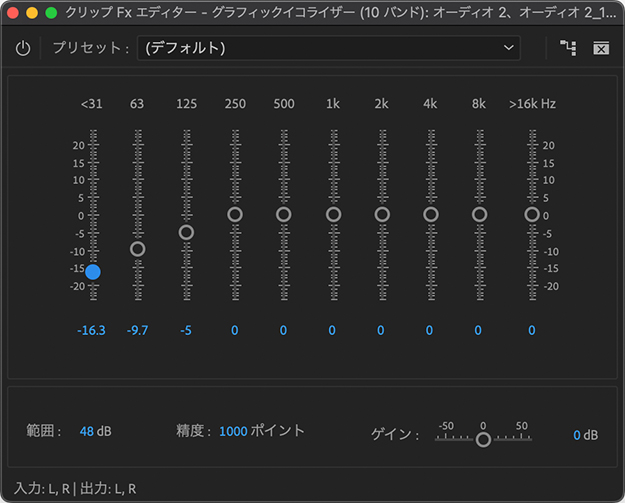
グラフィックイコライザーは、皆さんも目にしたことがあると思う。数本の横並びのボリュームがあり、左が低い周波数で右へ行くほど高い周波数になる。そこで200Hz以下のボリュームを下げてしまえば、大抵の風切音は消せる。これは直感的で使いやすいが、不自然な音になることもある。周波数を輪切りにして、その部分だけバッサリ下げてゆくので、不自然になるのだ。
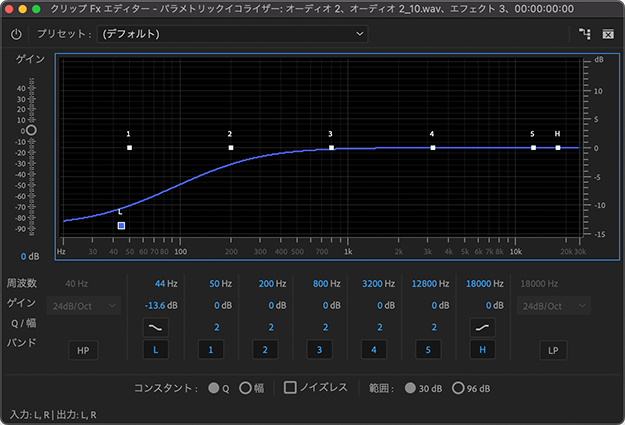
一方、パラメトリックイコライザーは、操作は直感的ではないが、音が自然に調整できる。技術的な説明をすると、3つの設定項目があり、中心周波数、ゲイン、幅である。中心周波数とは下げたい周波数をどこにするか、ゲインは下げる量、幅は中心周波数の前後でどこまで影響させるかということになる。幅の概念が難しいかもしれない。
例えば中心周波数を50Hzとした時、幅を狭くすると丁度50Hz前後だけを下げられる。例えば冷蔵庫のモーターの音が50Hz程度なので、幅を狭くするとそれだけを狙って消すことができる。一方、風切音のように周波数の幅が広い場合には、先程の幅を広げる。中心を50Hzにしておいてゲインをマイナスいっぱい(音を消す)にする。ここで幅を広くしていって、200Hzまで影響するようにすれば50Hzから200Hzまで緩やかに軽減できる。
つまり、50Hzでは完全に音が消されるが200Hzは若干下がる程度。実際に音を聞きながら幅を調整していって、風切音やハンドノイズが聞こえなくなるようにすればいい。グラフィックイコライザーでこれをやろうとすると、かなり手間になる。多くのボリュームを階段状に上げ下げしなければならないし、階段状の音の消し方なので不自然になりやすいのだ。
音編集アプリの消しゴムで狙ったノイズだけ消せ
イコライザーによるノイズ軽減は、ノイズだけでなく、男性の低音の響きを消してしまったりするので、音質向上を望めない。一方、編集時のノイズリダクションは、さまざまなノイズを消すことができる。今回は風切音とハンドリングノイズを消す方法を紹介しよう。
音編集アプリには、音の周波数成分を表示するヒストグラム機能があり、それを見るとノイズがどこにあるか分かるようになっている。そして写真のレタッチのようにゴミ(ノイズ)を消しゴムで消すことができるのだ。
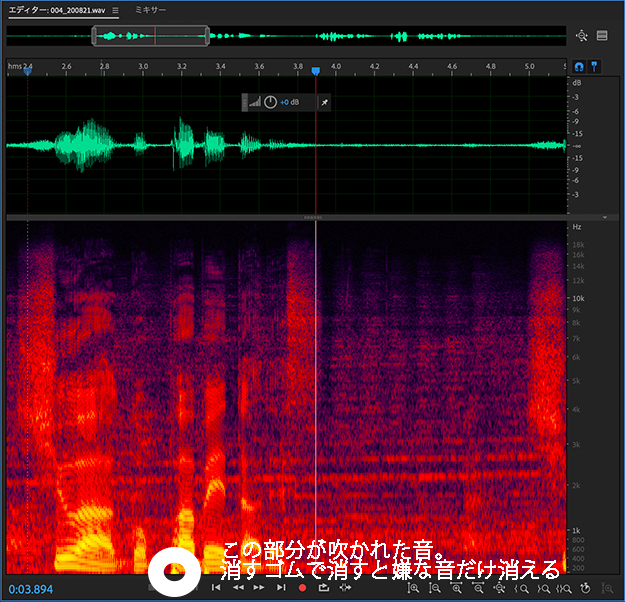
このヒストグラムは、横軸が時間(タイムライン)、縦軸が周波数、色が音の大きさを示している。大きな音ほど白っぽく表示される(青→赤→黄→白)。風切音やハンドノイズは比較的大きな音になるので、黄色から白っぽく見える。周波数は低く、グラフの下の方にある。
また、ケーブルがマイクブームに当たる音は金属音なので低い周波数から高い周波数まで含み、一瞬の音だから縦の細い筋になる。慣れると、ノイズが分かるようになる。それを消しゴム機能で消せば、ノイズが消えるのだ。結構、面白いのでアプリをお持ちの方はやってみるといい。
WRITER PROFILE
























